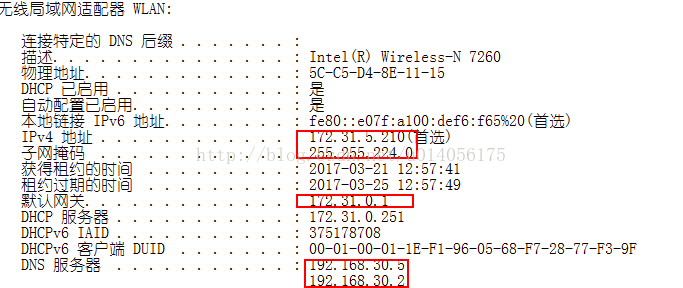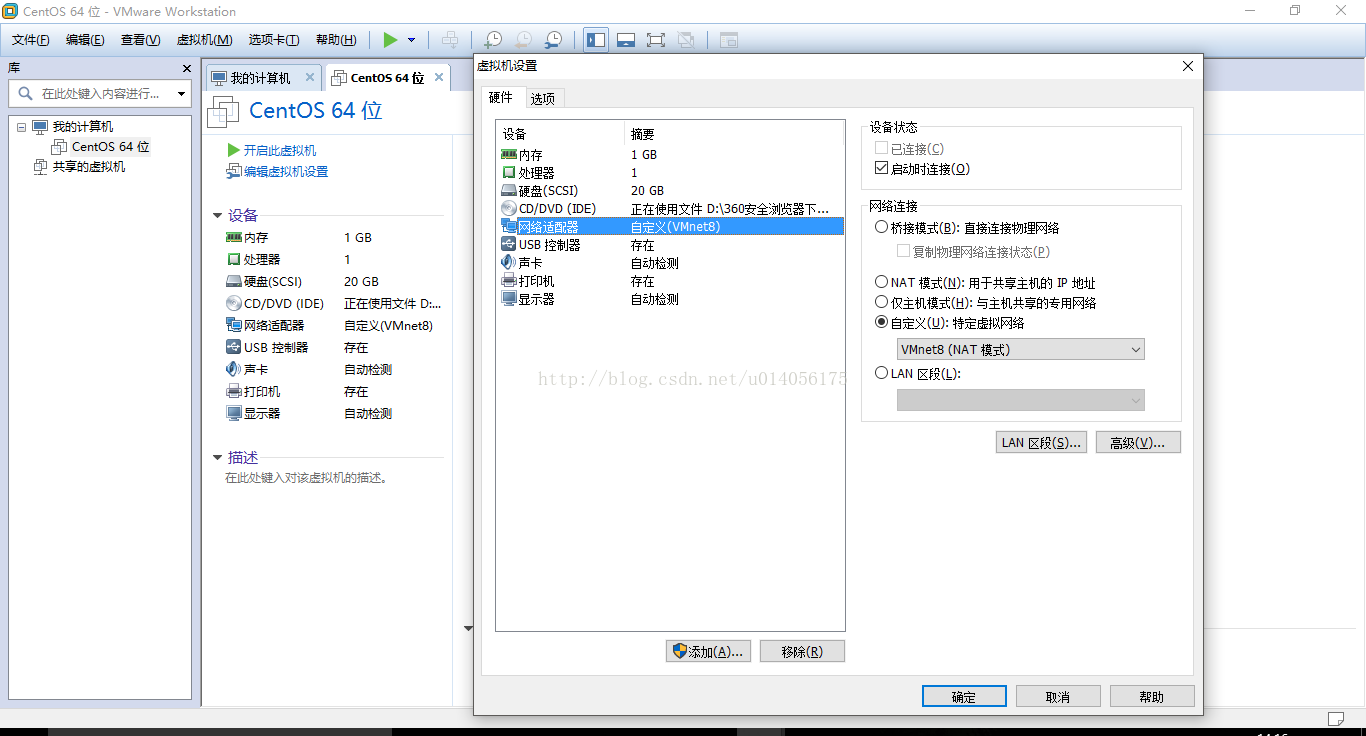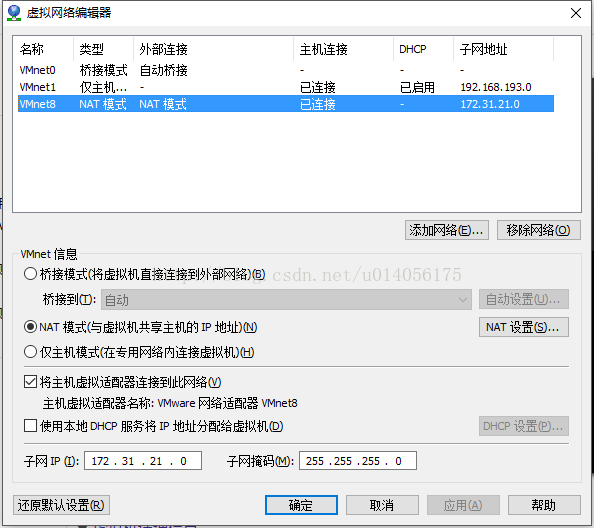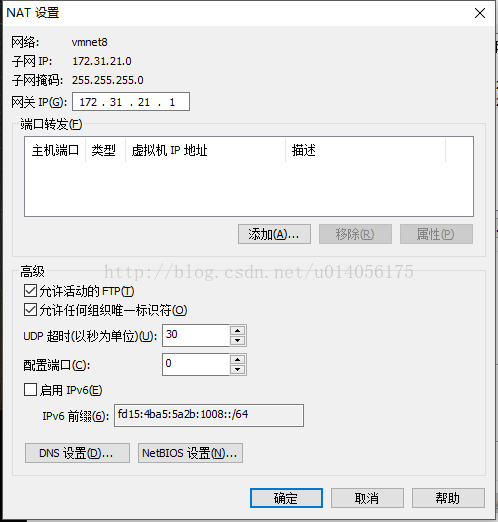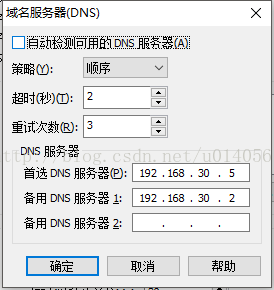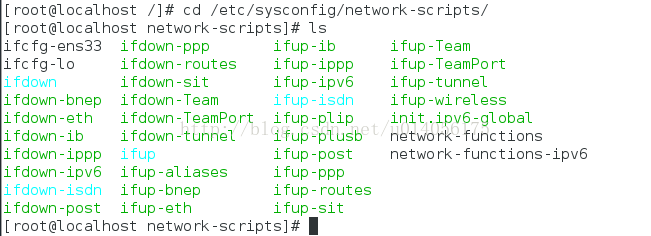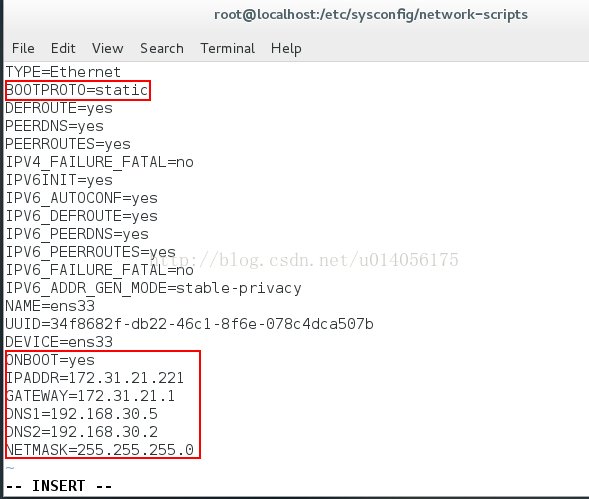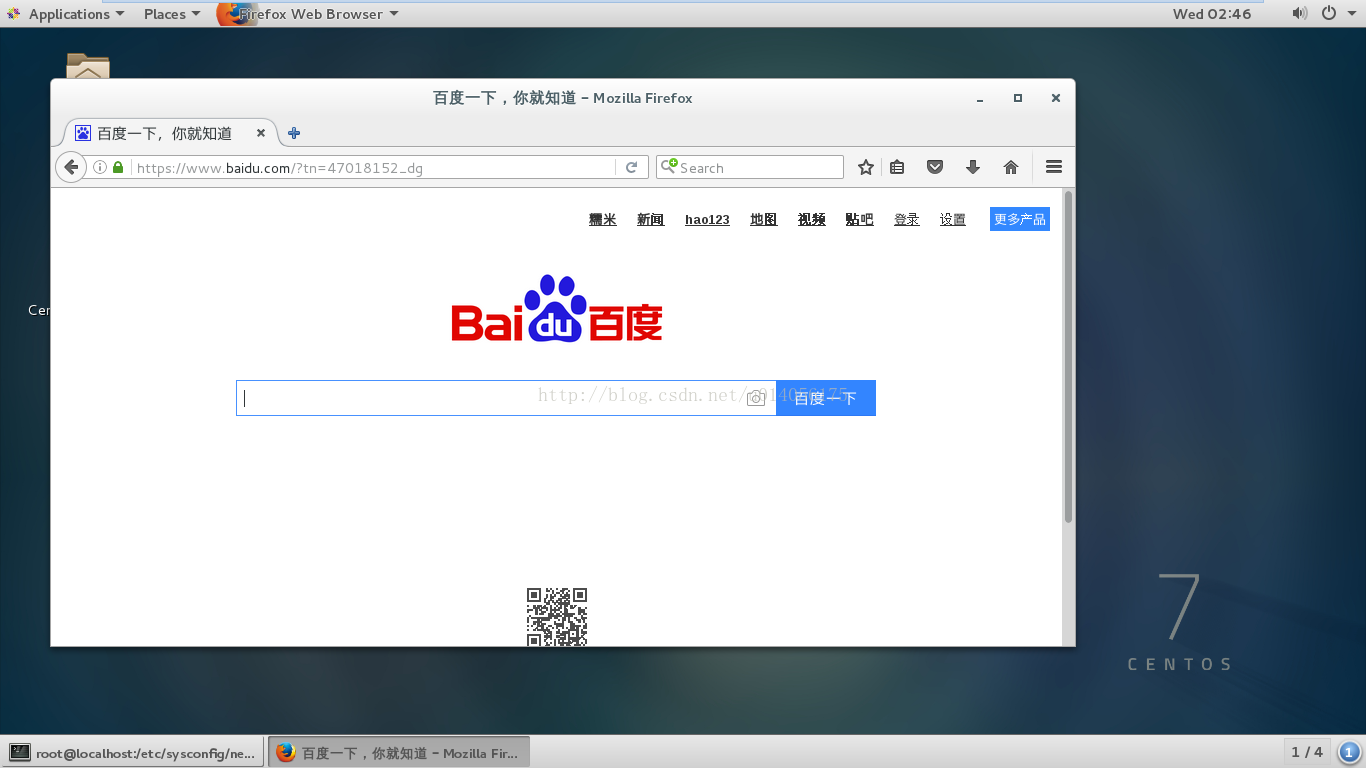VM安裝CentOs7虛擬機器後無法上網之解決方法
最近在研究DC/OS的安裝,讀了很多安裝方法後決定先從docker的安裝入手,由於DC/OS的安裝必須在CentOs7版本以上,所以就在VM下安裝了CentOs7,殊不知安裝後並不能上網,於是乎又轉到研究CentOs7在虛擬機器下的上網問題。經過各種版本的嘗試後,發現在我的環境下(Windows10 Vmware12.0 CentOs7)如下方法是可行的:
1.在windows下檢視自己的ip設定,cmd執行,ipconfig /all,以我的ip環境為例,主要記錄下IPV4地址,子網掩碼,預設閘道器,dns伺服器。
2.在VM中選中你的虛擬機器進行網路介面卡編輯,選擇VMnet8(NAT模式)
3.在VM的“編輯”選單中選擇“虛擬網路編輯器”,主機的IP地址是172.31.5.210,將子網IP設定成172.31.21.0,注意不要跟主機的IP地址再一個網段,子網掩碼設定成對應的255.255.255.0,這其中的道理可以參看多級路由的子網劃分,來不及看的同學就先隨意設定。
4.NAT設定,閘道器設定跟上一步一個網段的IP即可。
5.DNS設定,我得DNS設定有點怪,這個要看你實際的情況,我們公司就是用這倆DNS,你也可以直接設定成8.8.8.8和8.8.4.4
6.啟動CentOs7,進入/etc/sysconfig/network-scripts目錄,在該目錄下找一個ifcfg-ens*的檔案,以我的為例就是ifcfg-ens33。
7.vi開啟該檔案後,可見以下內容,根據3,4,5步中的子網IP,閘道器,及DNS伺服器,新增或修改紅框中的內容,onboot=yes是設定開機啟動網絡卡,boottproto=static 是使用靜態ip,設定完成後儲存,可以重啟電腦也可以使用命令 service network restart。
最後上個百度給各位瞅瞅,
千里之行才剛剛開始,CentOs7終於能上網了,可以下載docker了。
相關推薦
VM安裝CentOs7虛擬機器後無法上網之解決方法
最近在研究DC/OS的安裝,讀了很多安裝方法後決定先從docker的安裝入手,由於DC/OS的安裝必須在CentOs7版本以上,所以就在VM下安裝了CentOs7,殊不知安裝後並不能上網,於是乎又轉到
VMWare克隆或複製Linux虛擬機器後無法上網的解決
在虛擬機器系統安裝目錄下。複製一份,如:D:\soft\Virtual Machines4,下點選 hadoop1.vmx (hadoop1此名是第一臺安裝的系統主機名)進入介面如: 2、修改,如圖: 3、開機(會有提示,點選已經移動),啟動網絡卡並 4、進入vi
BT5在虛擬機器中無法上網的解決方法
解決此問題的方法與Linux在虛擬機器中無法上網的解決方法類似。但是,在選擇BT5的網路代理設定(networkproxy)時直接選擇direct Internet connection就行了
虛擬機器安裝CentOS 7後無法上網問題解決辦法(NAT 模式)
虛擬機器安裝CentOS 7後無法上網問題解決辦法(NAT 模式) 1.進入系統目錄,cd /etc/sysconfig/network-scripts/ 檢視 ifcfg-eno** 檔案,最新的檔名稱為ifcfg-ens33檔案。 裡面有一項配置檔
VirtualBox中安裝CentOS7後無法上網的解決方案
最近想基於CentOS7搭建一個OpenStack的環境,因為之前一直用VirtualBox,所以這次也採用VirtualBox。 在完成系統的安裝後,發現系統無法上網,各種Google、百度後都沒有找到有效的解決方案,我相信很多人都有和我一樣的經歷。功夫不負有心人,我最終
VirtualBox中安裝CentOS7後無法上網的解決方案(轉)
最近想基於CentOS7搭建一個OpenStack的環境,因為之前一直用VirtualBox,所以這次也採用VirtualBox。 在完成系統的安裝後,發現系統無法上網,各種Google、百度後都沒有找到有效的解決方案,我相信很多人都有和我一樣的經歷。功夫不負有
win10的VMware安裝虛擬機器以後無法上網
這裡介紹一個原因:虛擬機器要上網需要在電腦服務(右鍵我的電腦->管理->服務)裡面找到Vmware DHCP服務和Vmware NAT服務然後開啟: 一般來說如果初始安裝完虛擬機器以後沒有生成相應的服務,可以到vmware的選單欄-&g
安裝centos7虛擬機器
安裝centos7虛擬機器 安裝環境Windowsserver2012 安裝工具使用VMware-workstation_full_12.2.0.1269.exe 網上下載centos的映象https://www.centos.org/download/ 選擇一個下載
在VMware上安裝CentOS7虛擬機器
在VMware上安裝CentOS7虛擬機器 1. 準備工作 安裝好VMware,下載CentOS映象 2.新增虛擬機器 安裝好VMware後,初次開啟我們會看到這樣的介面 點選建立新的虛擬機器:首次使用建議大家採用自定義安裝,有利於理解,點選下一步 這個是本機可虛擬出的最
VirtualBox 初次安裝centos7 虛擬機器的注意事項
Network change password yum install -y vim 報錯 ifconfig 命令不存在 固定虛擬機器IP地址 安裝 ftp
windows環境安裝VMware,並且安裝CentOS7 虛擬機器
VMware 12 安裝 1、百度下載VMware v12.5.7,目前這是最新版,按步驟安裝即可,很簡單。下面是啟用碼 VMware 12 Pro 永久許可證啟用金鑰 5A02H-AU243-TZJ49-GTC7K-3C61N VF5XA-FNDDJ-085GZ-4NX
VMWare學習總結(1)——Centos7安裝完畢後無法聯網的解決方法
在VmWare 上安裝Centos7時,裝好vmware後還是連不上網,通過查詢資料原來是因為有線網絡卡沒有啟用,預設centos和redhat7都是不啟用有線網絡卡的,要麼手動開啟,要麼安裝時直接
mac中安裝的虛擬機器系統無法使用觸控板或滑鼠
3.17上午:今天早晨一開工,就發現我在mac中安裝的linux系統工作不正常,只能用鍵盤控制,之前以為是觸控板的問題,後來接上滑鼠後還是沒反應,該系統是安裝在VMware虛擬機器中的,不知道是不是之前更改了某些設定導致的。。暫時先把問題記錄下來,找到原因再補錄
VMware安裝CentOS7虛擬機器
需要工具:VMware,CentOS7映像檔案一、建立虛擬機器開啟VMware->建立虛擬機器->典型->安裝程式光碟映像檔案(iso)->Linux(CentOS64位)->名稱、位置->磁碟大小20G、拆分成多個檔案->完成.(這
Ubuntu在vmare虛擬機器無法上網的解決方法
首先,檢查你的虛擬機器是否開啟了網路服務,檢查方法是開啟控制面板->-管理工具--->服務 ,查詢 VMware DHCP Service 和VMware NAT Service ,保證這兩個服務已經啟動。如果沒有禁用,則要先將其開啟,一般設定為自動啟動就可以
克隆虛擬機器後無法連線網路的問題
使用Vmware克隆虛擬機器後,由於/etc/sysconfig/nework-scripts/ifcfg-eth0中的配置檔案和被克隆的虛擬機器相同,無法正常聯網需要重新進行配置才可以正常聯網 vi
Ubuntu在vmware虛擬機器無法上網的解決方法
在vmware中安裝Ubuntu之後,我們希望基本的功能如上網、傳輸檔案等功能都是可用的,但是經常遇到不能上網的情況。使用筆記本時,我們經常希望能通過無線網絡卡上網,但是在做嵌入式開發時,我們還希望虛
VMWARE虛擬機器無法上網的解決方法
今天開啟虛擬機器後發現連結不到網路,查看了虛擬機器配置也沒有什麼問題,遂到網上搜索了一番 vmware三種網路連線上網設定: 1.bridge : 預設使用vmnet0 將虛擬機器的ip設定與主機同網段未使用ip,其餘與主機相同:
VM虛擬機器連不上網的解決辦法
VM虛擬機器常用的三種網路連線方式預設:橋接(bridge)用的是VMnet0,NAT用的是VMnet8,host-only用的是VMnet1。 按照這種格式,檢查虛擬網路的配置。。具體的那個是必須的,如果要細究的話,大家可以去網上百度。不想細究的話,就直接按照這個形式來,VMnet0、VMnet1和VMn
LInux系統@安裝CentOS7虛擬機器
安裝Centos7虛擬機器 1.開啟VMware,點選建立新的虛擬機器(至關重要) 2.選擇自定義配置,點選下一步 3.選擇虛擬機器硬體相容性<Workstation 12.0>,點選下一步 4.安裝客戶機作業系統選擇稍後安裝作業系統,點選下一步